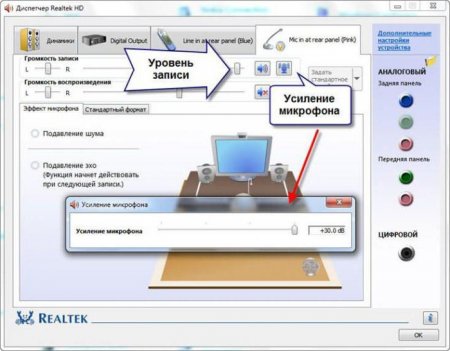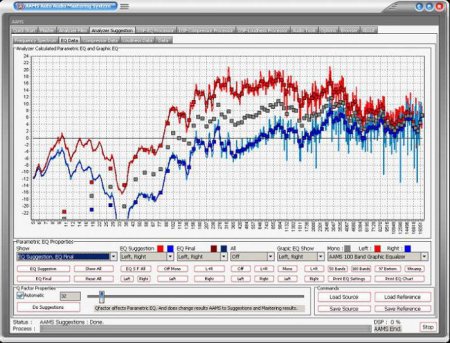Програми для настройки мікрофона. Як налаштувати мікрофон на комп'ютері
Записати голос на комп'ютері в сьогоднішніх умовах простіше простого. Досить підключити мікрофон до стаціонарного терміналу або використовувати вбудований пристрій на ноутбуці. Ось тільки нормальної якості, якщо не знати, як налаштувати мікрофон на Windows 10 або в будь-якій іншій системі, можна не досягти. Далі будуть розглянуті деякі питання, пов'язані з встановленням оптимальних параметрів і використовуваних додатків. Але для початку варто зупинитись на загальних принципах звукозапису.
Незалежно від використовуваної акустичної системи (пасивна чи активна) в процесі запису від мікрофона може йти так звана наводка (свист у колонках). Загальним правилом є відключення динаміків на момент проведення запису. Відтворений в момент запису голос ви не почуєте. Але це і не важливо. Другий момент пов'язаний з встановленням рівня запису. Оптимальним варіантом вважається половина гучності. Але для чутливих мікрофонів професійного рівня можна встановити і менше. Третє питання відноситься до системи звукоізоляції. Зрозуміло, що в домашніх умовах домогтися професійного звучання можна тільки за допомогою цілого комплексу програм, що дозволяють видалити сторонні шуми, після того як мова або вокал будуть записані. Тут потрібні програми для налаштування мікрофону, звані аудиоредакторами. Природно, для налаштування пристроїв, що поєднують в собі і навушники, мікрофони, що застосовуються здебільшого у командних іграх, особлива якість передачі і прийому сигналу може і не знадобитися. Але і тут є свої нюанси.
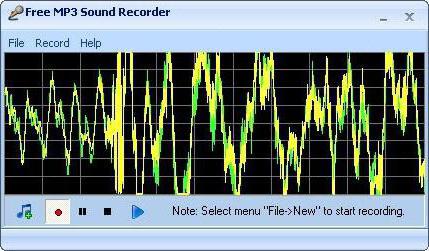 Для користувачів, які не женуться за професійним якістю, можна порадити наступні додатки: Free MP3 Sound Recorder; MooO VoiceRecoder; Sonarca Sound Recorder Free і їм подібні.
Для користувачів, які не женуться за професійним якістю, можна порадити наступні додатки: Free MP3 Sound Recorder; MooO VoiceRecoder; Sonarca Sound Recorder Free і їм подібні.
Серед найбільш популярних і поширених додатків можна виділити Sony Sound Forge, Adobe Audition (колишня програма Cool Edit Pro), ACID Pro і т. д. І це вже мова не йде про професійних студійних секвенсорах начебто Pro Tools, в яких інструментарій і того більше. Але є ще один момент. Деякі програми можуть не тільки записувати аудіо в будь-якому форматі або відкривати його для редагування, але і змінювати висоту тону записаного треку, якщо вокаліст, м'яко кажучи, в певний момент не дотягнув до потрібної ноти. Найпопулярнішим додатком вважається програма для настройки мікрофона на Windows 8 або інших версій системи під назвою Melodyne. Вона випускається у вигляді стаціонарного застосування, та у вигляді плагінів до DAW-студіям (VST, DX, AAX, AU і т. д.). Додаток відкриває будь-який аудіофайл у вигляді хвилі. У самому редакторі є фортепіанна клавіатура або нотний панель, якій відповідає висота тону фрагментів треку. Достатньо задати автоматичний аналіз матеріалу, а програма сама підтягне невідповідні частоти до стандартних. Попутно можна зробити те, що називається англійським терміном Quantize. Це є вирівнювання звучання по часткам при заданому темпі. Нарешті, якщо розглядати питання того, як налаштувати мікрофон на Windows 10 або в інший ОС, не можна обійти стороною програми на кшталт AAMS, що представляють собою системи автоматизованого мастерингу на основі вибраного шаблону. Припустимо, ви записали музичний трек з вокалом. Хочете, щоб він звучав в дусі класичних альбомів Metallica? Немає проблем! Вибираєте будь-який трек групи в якості вихідного матеріалу, з якого буде створений шаблон, а після цього додаєте свою композицію із зазначенням на обробку на основі проаналізованого треку. Часу це, звичайно, займає порядно, зате з налаштуваннями мікрофона возитися не доведеться. Програма все одно все зробить самостійно. І ще одна «фішка», яка є в деяких аудиоредакторах, полягає в тому, що власний голос можна змінювати, роблячи його точною копією відомих вокалістів. Раз вже мова зайшла про групу Metallica, в тому ж Adobe Audition можна задати шаблон вокалу Джеймса Хэтфилда, а потім змінити свій голос на його. Але і це ще не все. Є тут і цікава функція впливу на підсвідомість, коли до редактируемому аудіо додаються шуми в діапазоні ультра - або інфразвуку. А ось вони можуть викликати зовсім різні емоції, які від нашої з вами свідомості, на жаль, не залежать взагалі.
Загальні принципи настройки мікрофона на комп'ютері
Найперше і головне, що потрібно чітко розуміти, полягає в тому, що абсолютно всі програми, пов'язані зі звукозаписом, повною мірою залежать від налаштувань операційної системи (встановлених пристроїв, драйверів, рівня гучності і т. д.)Незалежно від використовуваної акустичної системи (пасивна чи активна) в процесі запису від мікрофона може йти так звана наводка (свист у колонках). Загальним правилом є відключення динаміків на момент проведення запису. Відтворений в момент запису голос ви не почуєте. Але це і не важливо. Другий момент пов'язаний з встановленням рівня запису. Оптимальним варіантом вважається половина гучності. Але для чутливих мікрофонів професійного рівня можна встановити і менше. Третє питання відноситься до системи звукоізоляції. Зрозуміло, що в домашніх умовах домогтися професійного звучання можна тільки за допомогою цілого комплексу програм, що дозволяють видалити сторонні шуми, після того як мова або вокал будуть записані. Тут потрібні програми для налаштування мікрофону, звані аудиоредакторами. Природно, для налаштування пристроїв, що поєднують в собі і навушники, мікрофони, що застосовуються здебільшого у командних іграх, особлива якість передачі і прийому сигналу може і не знадобитися. Але і тут є свої нюанси.
Підключення мікрофона
Що стосується підключення мікрофонів, у будь-якому комп'ютері на саундкарте є спеціальний вхід для штекера 35 мм. У разі якщо модель мікрофону обладнана звичайним «джеком», доведеться окремо придбати спеціальний перехідник. На ноутбуках вхід Line-In або Mic може бути відсутнім. Тому доведеться задовольнятися лише тим пристроєм, яке інтегровано в апарат. Якості особливого не отримаєте, оскільки такий мікрофон може використовуватися максимум для спілкування в месенджерах типу Skype, хоча й у цьому випадку провести настройку теж буде потрібно.Звуки та аудіопристрої Windows
Стандартна настройка будь-Windows-системи викликається через відповідний розділ «Панелі управління» або через меню ПКМ (права кнопка миші) на зображенні значка гучності в системному треї. Тут просто вибирається пристрій запису. Якщо для звукової карти передбачено додаткове програмне забезпечення (наприклад, «Диспетчер звуку Realtek HD» для інтегрованих в материнську плату пристроїв), можна використовувати і його. Принаймні, можливостей в плані встановлюваних параметрів тут дещо більше, ніж в «рідних» опціях Windows.Звукозапис
Тепер потрібно записати матеріал. Для цього можна використовувати стандартний засіб самої операційної системи у вигляді вбудованого рекодера. Тут досить просто натиснути кнопку старту записи, потім промовити або заспівати, що хочете, а після зупинки прослухати матеріал. При бажанні його можна замінити (попередній запис буде пересохранена). Але ось подальше редагування матеріалу без спеціальних програмних пакетів зробити буде неможливо.Найбільш популярні програми для настройки мікрофона
У світі комп'ютерного звуку прийнято вважати, що всі програми такого роду можна розділити на дві окремі групи: прості рекордери (примітивні програми для запису звуку) і аудиоредакторы професійного та напівпрофесійного рівня. Записати аудіо дозволяють і ті і інші. Питання тільки в тому, як потім здійснити редагування. Як вже можна зрозуміти, рекордери тільки пишуть звук, а програми для настройки мікрофона у вигляді аудиредакторов дозволяють змінювати записаний трек аж до підтягування висоти тону.Рекордери
Серед звичайних засобів запису аудіо сьогодні можна знайти досить багато простеньких програм, з якими особливо розбиратися не потрібно.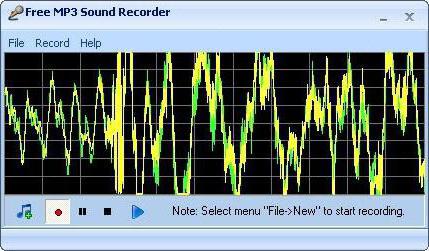
Редактори аудіо
З редакторами аудіо справа йде дещо складніше. Програми для настройки мікрофона такого рівня виглядають набагато більш складними і, якщо можна так сказати, навороченими. В них підхід до самої концепції звукозапису відрізняється від того, що використовується в звичайних записуючих програм. Незважаючи на те, що сьогодні існує безліч форматів аудіо (стислих і нестислих) з цілком високими бітрейтом і частотою дискретизації, програми для налаштування звуку мікрофона цього плану за замовчуванням матеріал зберігають у старому форматі WAV, який вважається найбільш підходящим для створення вихідного звукового файлу з метою його подальшого перетворення.Серед найбільш популярних і поширених додатків можна виділити Sony Sound Forge, Adobe Audition (колишня програма Cool Edit Pro), ACID Pro і т. д. І це вже мова не йде про професійних студійних секвенсорах начебто Pro Tools, в яких інструментарій і того більше. Але є ще один момент. Деякі програми можуть не тільки записувати аудіо в будь-якому форматі або відкривати його для редагування, але і змінювати висоту тону записаного треку, якщо вокаліст, м'яко кажучи, в певний момент не дотягнув до потрібної ноти. Найпопулярнішим додатком вважається програма для настройки мікрофона на Windows 8 або інших версій системи під назвою Melodyne. Вона випускається у вигляді стаціонарного застосування, та у вигляді плагінів до DAW-студіям (VST, DX, AAX, AU і т. д.). Додаток відкриває будь-який аудіофайл у вигляді хвилі. У самому редакторі є фортепіанна клавіатура або нотний панель, якій відповідає висота тону фрагментів треку. Достатньо задати автоматичний аналіз матеріалу, а програма сама підтягне невідповідні частоти до стандартних. Попутно можна зробити те, що називається англійським терміном Quantize. Це є вирівнювання звучання по часткам при заданому темпі. Нарешті, якщо розглядати питання того, як налаштувати мікрофон на Windows 10 або в інший ОС, не можна обійти стороною програми на кшталт AAMS, що представляють собою системи автоматизованого мастерингу на основі вибраного шаблону. Припустимо, ви записали музичний трек з вокалом. Хочете, щоб він звучав в дусі класичних альбомів Metallica? Немає проблем! Вибираєте будь-який трек групи в якості вихідного матеріалу, з якого буде створений шаблон, а після цього додаєте свою композицію із зазначенням на обробку на основі проаналізованого треку. Часу це, звичайно, займає порядно, зате з налаштуваннями мікрофона возитися не доведеться. Програма все одно все зробить самостійно. І ще одна «фішка», яка є в деяких аудиоредакторах, полягає в тому, що власний голос можна змінювати, роблячи його точною копією відомих вокалістів. Раз вже мова зайшла про групу Metallica, в тому ж Adobe Audition можна задати шаблон вокалу Джеймса Хэтфилда, а потім змінити свій голос на його. Але і це ще не все. Є тут і цікава функція впливу на підсвідомість, коли до редактируемому аудіо додаються шуми в діапазоні ультра - або інфразвуку. А ось вони можуть викликати зовсім різні емоції, які від нашої з вами свідомості, на жаль, не залежать взагалі.
Що краще?
В цілому ж будь-яка програма для налаштування навушників з мікрофоном або тільки мікрофона дозволяє зробити певні дії в плані запису і установки параметрів вхідного сигналу. Але ось професійні пакети мають вигідну відмінність у тому, що з їх допомогою записаний матеріал можна піддавати будь-якій обробці. Виглядають вони досить складно, і пересічний користувач без спеціальних знань з ними розбиратися буде досить довго. Зате, якщо опанує, відразу ж по достоїнству оцінить всі ті можливості, які вони пропонують.Цікаво по темі

Докладно про те, як в «КС ГО» змінити голос
Сьогодні ми поговоримо про те, як в «КС ГО» змінити голос. Мова йде про популярному многопользовательском шутері. У нього грають мільйони людей зі

"Автотюн" - це програма для обробки голосу. "Автотюн": опис, інструкція та відгуки
"Автотюн", якщо перекласти англійський термін Auto Tune, означає якусь автоматичну настройку. У музиці у більшості випадків під цим терміном прийнято
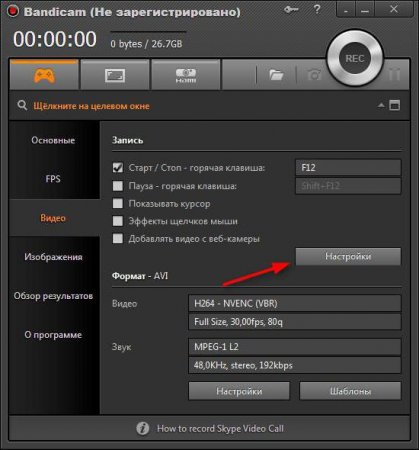
Як у "Бандикам" увімкнути звук і поліпшити якість запису
Як би те ні було, але при ознайомленні з будь-якою програмою недосвідчений користувач зіткнеться з певним кількістю складнощів, які зможе осилити сам
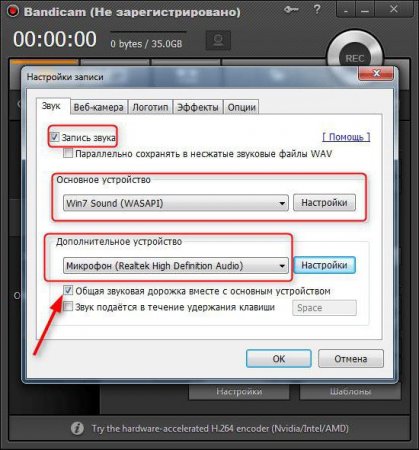
Як налаштувати "Бандикам", щоб було чути мене і одного
У цій статті отримають відповідь на своє запитання всі ті люди, які запитують: "Як налаштувати "Бандикам", щоб було чути мене?" Незважаючи на те що
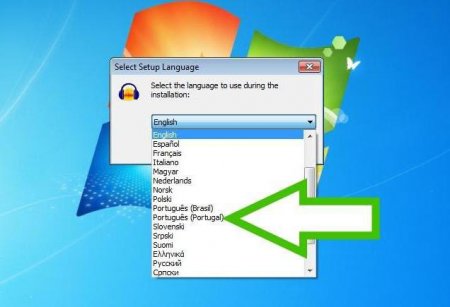
Програма для запису голосу з мікрофона: інструкція
У статті описана інструкція по запису звуку з мікрофону за допомогою програми Audacity. Крім цього в ній дана інформація про те, як виконати
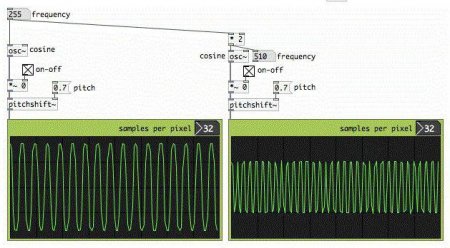
Зміна тональності музичного треку: основні інструменти та принципи їх використання
Багато хто з нас люблять співати, вважаючи за краще виконувати улюблені пісні під фонограму з вирізаною вокальною партією, звану в народі мінусом.